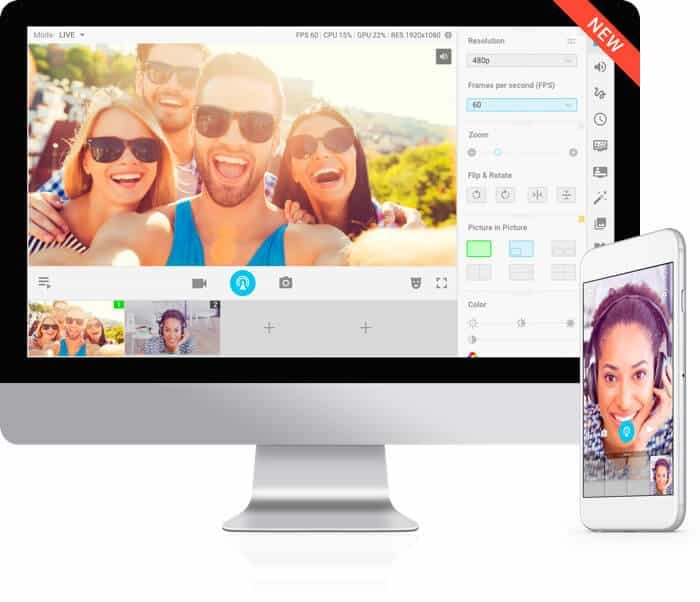- Ja vēlaties pielāgot video izvadi, jums jāpiekļūst Windows 10 tīmekļa kameras iestatījumiem.
- To darīt ir diezgan viegli, un mēs parādījām dažas ātras metodes, kā to izdarīt.
- Kameras iestatījumi ir pieejami jebkurā Windows OS, tāpēc neuztraucieties par to, ka to neatradīsit.
- Šī rokasgrāmata darbojas iebūvētajām klēpjdatoru tīmekļa kamerām un atsevišķām, kuras var pievienot.

Šī programmatūra novērsīs izplatītākās datora kļūdas, pasargās jūs no failu zaudēšanas, ļaunprātīgas programmatūras, aparatūras kļūmes un optimizēs datoru maksimālai veiktspējai. Labojiet datora problēmas un noņemiet vīrusus tagad, veicot 3 vienkāršas darbības:
- Lejupielādējiet Restoro datoru labošanas rīku kas nāk ar patentēto tehnoloģiju (patents pieejams šeit).
- Klikšķis Sāciet skenēšanu lai atrastu Windows problēmas, kas varētu izraisīt problēmas ar datoru.
- Klikšķis Labot visu lai novērstu problēmas, kas ietekmē datora drošību un veiktspēju
- Restoro ir lejupielādējis 0 lasītāji šomēnes.
Kā vienmēr Windows 10 bija daudz dažādu veidu, kā piekļūt iestatījumu izvēlnei dažādām ierīcēm jūsu Windows 10 datorā vai klēpjdatorā, un tīmekļa kameras iestatījumi neatšķiras no citiem.
Par laimi mums zemāk ir ļoti vienkārša apmācība par to, kā mēs varam nokļūt tīmekļa kameras iestatījumos un no turienes iestatīt visu nepieciešamo.
Pirmkārt, jums jāzina, vai jūsu tīmekļa kamera darbojas kā paredzēts, jo, ja tā ir aparatūra nepareiza darbība, jums būs jāzvana tīmekļa kamerai vai datora ražotājam, lai atrisinātu problēmu vai nosūtītu jums a jauns tīmekļa kamera.
Neskatoties uz to, vienmēr ir ieteicams pārbaudīt vadu no tīmekļa kameras un pārliecināties, vai tā ir ieslēgta.
Ja Windows 10 personālajam datoram vai klēpjdatoram ir iebūvēta tīmekļa kamera vai vadu tīmekļa kamera, mēs varam izmantot Windows 10 lietotni, lai piekļūtu nepieciešamajiem tīmekļa kameras iestatījumiem.
Lai atvērtu kameras lietotni, mēs varam izmantot dažas dažādas metodes.
Kā es varu piekļūt tīmekļa kameras iestatījumiem operētājsistēmā Windows 10?
1. Sākuma ekrānā
- Ja atrodaties Sākuma ekrāns Windows 10, noklikšķiniet uz Kamera un atlasiet Meklēt.
- Tips Kamera parādītajā meklēšanas lodziņā.
- Noklikšķiniet uz Kamera ikona, kas parādīta meklēšanas rezultātos.
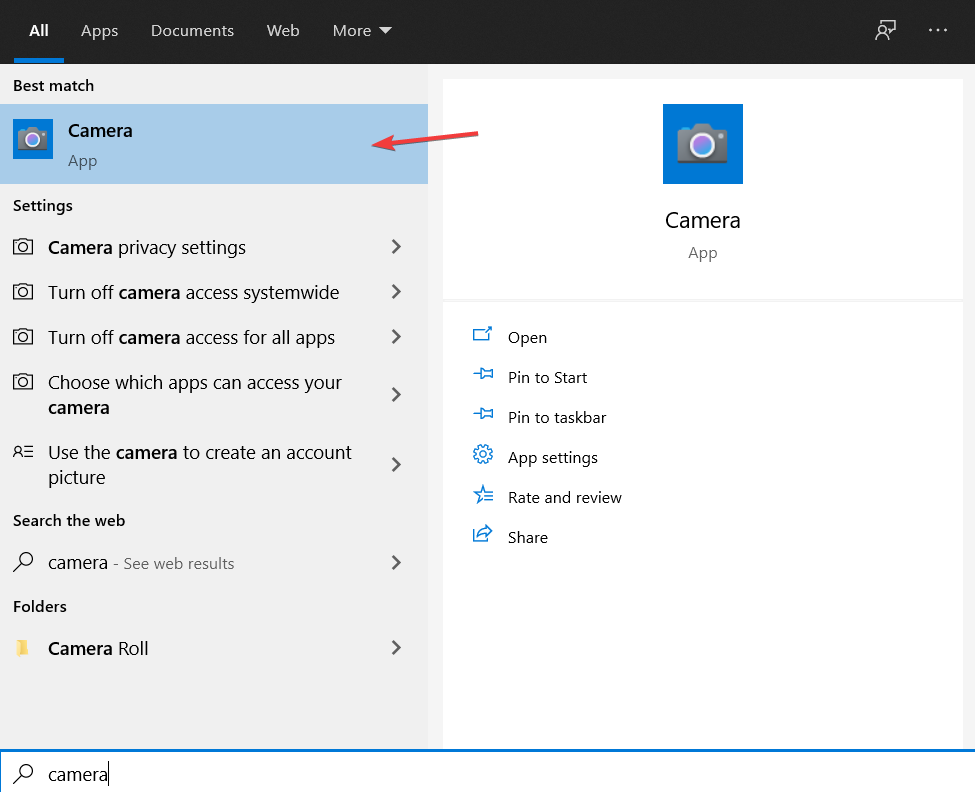
- Lai ievadītu tīmekļa kameras iestatījumus, mums ar peles labo pogu noklikšķiniet uz Tīmekļa kamera lietotne.
- Jums būs jānoklikšķina uz iestatījumiem, kurus vēlaties mainīt, piemēram: mainīt uz citu tīmekļa kameru, iestatīt taimeri, mainīt ekspozīciju un pielāgot punktu.
- Šie iestatījumi var atšķirties atkarībā no tā, ko var veikt jūsu tīmekļa kamera, piemēram, jūsu tīmekļa kamera, iespējams, neatbalsta opciju Spot Adjust, tāpēc iestatījumu izvēlnē tā nebūs pieejama.
Jūs varat atvērt Kamera lietotni darbvirsmā. Tam varat piekļūt, dodoties ar peli uz ekrāna apakšējo labo pusi vai velciet no labās puses uz ekrāna centru, ja jums ir, piemēram, planšetdators.
Ja jūsu Windows 10 meklēšanas lodziņš nav norādīts, nekavējoties iegūstiet to raksts, kas veltīts meklēšanas lodziņa Cortana iespējošanai.
2. No kameras lietotnes
- Jums būs jāatver kamera vai Tīmekļa kamera lietotni, dodieties ar peli uz ekrāna apakšējo labo stūri un noklikšķiniet uz Iestatījumi.
- Pēc tam, kad esat Iestatījumi izvēlne, kas mums jānoklikšķina Iespējas.
- No Iespējas izvēlne, kas atrodas ekrāna priekšā, varat pielāgot tīmekļa kameras iestatījumus atbilstoši savām vajadzībām.
- Daži no jums pieejamajiem iestatījumiem ir Rādīt vai paslēpt režģlīnijas, Ieslēdziet vai izslēdziet mikrofonu un Ieslēdziet vai izslēdziet video stabilizāciju.
Arī no kameras lietotnes mēs varam doties uz tīmekļa kameras iestatījumiem sistēmā Windows 10.
Ja jūs interesē, kā mainīt fotoattēlu saglabāšanas vietu operētājsistēmā Windows 10, skatiet šo rokasgrāmatu, kas veltīta kameras saglabāšanas vietas maiņai tas jums palīdzēs tieši to izdarīt.
Tātad, dažu sekunžu laikā varat piekļūt kameras vai tīmekļa kameras iestatījumiem operētājsistēmā Windows 10 un pielāgot tos personīgai lietošanai.
Ja nevarat izmantot dažas svarīgas funkcijas, mēģiniet tām piekļūt, izmantojot a trešo personu kameru programmatūra kas aizstās šīs opcijas un ļaus piekļūt daudzām interesantām funkcijām.
3. Labojiet dažādas tīmekļa kameras problēmas operētājsistēmā Windows 10
Gadījumā, ja rodas dažas ar tīmekļa kameru saistītas problēmas, tās iestatījumi nav risinājums. Lai paveiktu darbu, jums būs nepieciešams pilns labojums, it īpaši, ja kamera nedarbojas jūsu Windows 10 datorā.
Draiveru atjaunināšana ir izšķirošs process jūsu datora veselībai un drošībai. Tas novērsīs datora avāriju, normālu jūsu lietojumprogrammu darbību un palielinās lejupielādes ātrumu.
No otras puses, novecojuši un salauzti draiveri padara jūsu ierīces neaizsargātas pret ļaunprātīgu programmatūru un kibernoziedzniekiem. Regulāra to atjaunināšana palīdzēs ielāpīt drošība trūkumus un pilnībā aizsargā jūsu datus.
⇒Iegūstiet Driverfix
Visiem citiem lietotājiem, kuriem ir citi klēpjdatoru zīmoli, viņi, izmantojot Skype, vienkārši nevar piekļūt savai kamerai savās Windows 10 sistēmās.
Daži Toshiba lietotāji ziņoja par problēmām ar klēpjdatora tīmekļa kameru. Ja esat viens no šiem lietotājiem, pārbaudiet šo rokasgrāmatu jo tas ļaus jūsu kamerai darboties nevainojami.
Vai vēlaties ierakstīt sevi ar lielāku izšķirtspēju, lai iegūtu pēc iespējas labāku kvalitāti un attēla skaidrību? Par laimi, jūs varat to izdarīt.
Ja datorā nav integrētas tīmekļa kameras, apskatiet mūsu saraksts ar labākajām 4k tīmekļa kamerām pieejams tūlīt.
Ja vēlaties uzzināt vairāk par šo tēmu, nevilcinieties atstāt citus jautājumus komentāru sadaļā zemāk.
 Vai jums joprojām ir problēmas?Labojiet tos ar šo rīku:
Vai jums joprojām ir problēmas?Labojiet tos ar šo rīku:
- Lejupielādējiet šo datora labošanas rīku novērtēts kā lielisks vietnē TrustPilot.com (lejupielāde sākas šajā lapā).
- Klikšķis Sāciet skenēšanu lai atrastu Windows problēmas, kas varētu izraisīt problēmas ar datoru.
- Klikšķis Labot visu lai novērstu problēmas ar patentēto tehnoloģiju (Ekskluzīva atlaide mūsu lasītājiem).
Restoro ir lejupielādējis 0 lasītāji šomēnes.
bieži uzdotie jautājumi
Atveriet konfidencialitātes iestatījumus un kreisajā izvēlnē atlasiet Kamera. Mums ir pilnīga rokasgrāmata, kas palīdzēs jums visā procesā.
Vispirms pārbaudiet savus pretvīrusu iestatījumus, pēc tam pārbaudiet, vai kamera ir pievienota un vai jūsu dators to ir atklājis. Ja problēma joprojām pastāv, pārbaudiet mūsu ekspertu rokasgrāmata tīmekļa kameru problēmu novēršanai.
Atveriet vadības paneli, dodieties uz Aparatūra un atlasiet savu iekšējo tīmekļa kameru. Tagad modificējiet apraides reklāmas rekvizītu vizuālos iestatījumus. Lūk, a detalizēta rokasgrāmata par to, kā pārbaudīt savu tīmekļa kameru tiešsaistē.
![Kā piekļūt tīmekļa kameras iestatījumiem sistēmā Windows 10 [īsā rokasgrāmata]](/f/f01b90d566ddcd26042c7fa7930abae9.jpg?width=300&height=460)